Vous possédez trop d’applis sur l’écran d’accueil de votre Vivo X51 et vous avez envie de les grouper un peu. Rassembler les applis en dossier sera visuellement plus plaisant. Avec cet article, nous allons vous développer par quel moyen créer un tout nouveau dossier dans votre Vivo X51 et regrouper les applis ensemble. Ensuite vous apprendrez par quel moyen renommer ce tout nouveau dossier. Ensuite vous apprendrez par quel moyen créer un dossier dans la mémoire de votre Vivo X51. Pour finir découvrez quelle est la technique pour retirer un dossier que vous avez créé sur l’écran d’accueil.
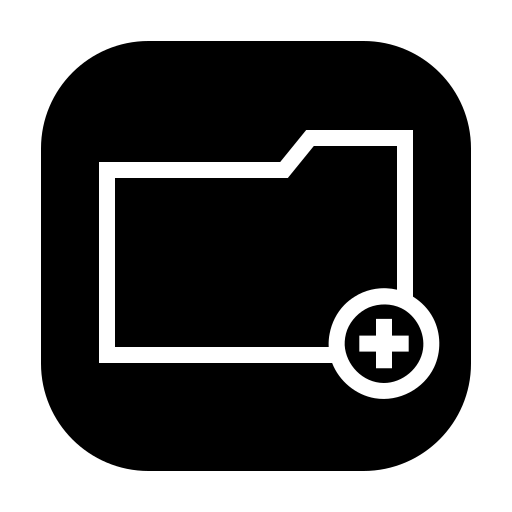
Comment créer un nouveau dossier d’applis sur Vivo X51?
Toutes les applis vont être par défaut présentes sur l’écran d’accueil de votre Vivo X51. Si on dispose d’un certain nombre d’applis, ces applis pourront assez vite encombrer l’écran d’accueil. Il est préférable de regrouper les applis qui vont être du même intérêt ensemble. Par exemple rassembler les applis de musique ensemble. Par conséquent pour créer un nouveau dossier sur votre accueil, consultez le tutoriel suivant:
- Sur l’écran d’accueil de votre Vivo X51, effectuez un appui long sur une application
- Tout en maintenant l’appui, faites glisser l’appli sur une autre application que vous voulez regrouper
- Lâchez lorsque les deux applications vont être regroupées ensemble
Voilà vous avez créer un nouveau dossier sur l’écran d’accueil de votre Vivo X51 pour rassembler les deux applis ensemble.

Pour rajouter des nouvelles applications dans ce tout nouveau dossier, vous avez deux techniques:
- soit vous cliquez sur le dossier et en bas du dossier, sélectionnez Ajouter des applications
- soit vous faites un appui sur une autre application et vous la glissez au sein du dossier
Comment renommer ce nouveau dossier d’applis?
Pour renommer le dossier , vous allez devoir vous rendre dans le nouveau dossier que vous avez créé. Lorsque vous êtes au sein du dossier, vous allez voir en haut du dossier la phrase « Entrer le nom du dossier », cliquez dessus. Et rédigez le nom du dossier et valider.
Pour choisir la couleur du dossier , cliquez sur le point blanc en haut à droite du dossier et sélectionnez la couleur du dossier voulue.
Supprimer un dossier de l’écran d’accueil
Pour enlever un dossier de l’écran d’accueil de votre Vivo X51, vous avez deux options.
- La 1ère sera d’effacer totalement le dossier: procéder à un appui long sur l’icône du dossier et sélectionnez Supprimer . Cette solution N’effacera pas l’ensemble de vos applis.
- L’autre option sera de retirer chaque application de ce dossier en les glissant hors du dossier. Faites un appui long sur chaque icône d’appli et sortez-là. Lorsque vous aurez sorti l’avant dernière application, le dossier se supprimera automatiquement. La dernière application présente au sein du dossier va être déplacée d’office sur l’écran d’accueil.
Comment créer un nouveau dossier dans l’espace de stockage de votre Vivo X51?
Si on parle de créer un dossier, on parle aussi des dossiers dans l’espace de stockage de votre Vivo X51. En effet, il est possible d’ajouter des dossiers à l’intérieur de votre Vivo X51. Pour créer un nouveau dossier, vous allez devoir respecter les étapes ci-dessous :
- Rendez-vous dans le dossier Mes fichiers
- Et dans l’espace de stockage désiré, soit la carte SD soit l’emplacement interne
- Ensuite sélectionnez le menu, figuré par les 3 points
- Et sélectionnez Créer dossier
- Ensuite renommer le nouveau dossier et cliquez sur Créer
Quelle est la méthode pour créer un nouveau dossier photos sur Vivo X51?
Votre Vivo X51 génère par défaut des albums photos (Caméra, Screenshot, Facebook, Instagram,.. ). Néanmoins si vous souhaitez créer votre propre dossier photos sur votre Vivo X51 et sélectionner ce qu’il comprend, consultez notre article.
Dans l’éventualité où vous voulez d’autres informations sur votre Vivo X51, nous vous invitons à consulter les autres pages de la catégorie : Vivo X51.







